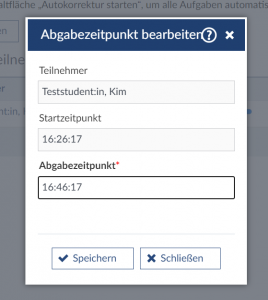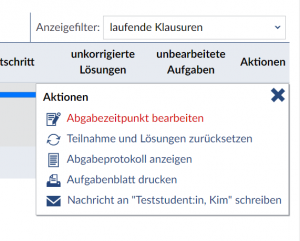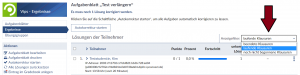Im ersten Teil dieser Reihe haben wir Ihnen alle wichtigen Einstellungsmöglichkeiten vorgestellt, die Sie kennen sollten, wenn Sie eine Prüfung mit Vips durchführen möchten.
In diesem Teil wird nun auf unterschiedliche Aspekte rund um die Durchführung von Vips-Klausuren eingegangen und Sie werden Antworten darauf bekommen, wie Sie z.B. welche Einstellungen vornehmen oder was Sie im Blick haben müssen, während eine Vips-Klausur läuft, und welche Rahmenbedingungen Sie dabei beachten sollten.
Im letzten Teil dieser Reihe, der im Februar erscheint, erläutern wir Ihnen dann alles Wichtige zur Nachbereitung einer Klausur: Bewertung von Klausuren (automatisch/händisch), Klausureinsicht durch Studierende sowie Archivierungs- und Wiederverwendungsmöglichkeiten von Aufgabenblättern.
E-Prüfungen in Präsenz
Prüfungen in Vips können Sie nicht nur online im Sinne einer Fernklausur durchführen. Selbstverständlich können digitale Klausuren auch in Präsenz stattfinden. Das Rechenzentrum hat für diesen Zweck drei Räume ausgestattet, die Sie für Ihre Prüfungen buchen können. Weitere Informationen dazu finden Sie auf unseren Informationsseiten E-Prüfungsräume – Digitale Prüfungen in Präsenz.
Prüfungszeitraum und -dauer
Wie bereits in Teil 1 erläutert, definieren Sie beim Anlegen eines Aufgabenblattes einen Zeitraum für die Durchführung der Prüfung. Sie wählen das Datum und eine Uhrzeit, an dem die Prüfung für die Studierenden sichtbar geschaltet wird. Beim Prüfungstyp ‚Klausur’ müssen Sie immer ein Datum und eine Uhrzeit auswählen, an dem die Klausur für die Studierenden nicht mehr sichtbar ist. Den Studierenden teilen Sie den Prüfungszeitraum mit und erläutern ihnen, wie man zu dem Aufgabenblatt gelangt, welchen Namen es trägt und dass es erst ab dem gewählten Zeitraum für die Teilnehmenden sichtbar ist. Neben dem Prüfungszeitraum legen Sie auch die Prüfungsdauer fest, das bedeutet, wie viele Minuten den Studierenden innerhalb des Prüfungszeitraums zur Verfügung stehen, um die Klausur zu bearbeiten.
Es gibt verschiedene Modi, eine Klausur online mit Vips durchzuführen. Analog zu einer Präsenzklausur kann der Start- und Endzeitpunkt einer Klausur für alle Teilnehmenden identisch sein – es nehmen also alle Personen zur gleichen Zeit, d.h. synchron teil. Achten Sie bei dem Einrichten des Prüfungszeitraums und der -dauer für eine synchrone Durchführung darauf, dass Sie den Prüfungszeitraum mit etwas zeitlichem Puffer einrichten. Es ist möglich, dass nicht alle Studierenden sofort nach der Freischaltung der Klausur starten, z. B. weil Sie zunächst die Einwilligungserklärung (siehe weiter unten) lesen oder technische Schwierigkeiten haben. Ein zeitlicher Puffer verhindert, dass etwaige Zeitverzögerungen die Bearbeitungszeit der Teilnehmenden reduzieren.
Auch eine asynchrone Variante mit einem kurzen oder einem langen Bearbeitungszeitraum ist möglich. Die Studierenden können in diesem Zeitraum selbst frei wählen, wann sie mit der Bearbeitung der Klausur beginnen und somit die Bearbeitungsdauer beginnt. Zum Beispiel eine ‚OpenBook-Klausur’, bei der mitgebrachtes analoges und digitales Material genutzt werden darf. Je nach Ort der Durchführung ist auch die Bezeichnung ‚Take Home Exam’ (THE) oder Kofferklausur gebräuchlich. Wenn Sie mehr über dieses Format erfahren wollen, können Sie sich beispielweise einen Video-Workshop der Universität Potsdam (OpenBook) ansehen oder sich auf der Webseite des Hochschulforums Digitalisierung (THE) weitere Informationen durchlesen.
Sonderfall: Prüfungszeit verlängern
Beim Prüfungstyp ‚Klausur‘ muss, wie oben erwähnt, zusätzlich die explizite Bearbeitungsdauer festgelegt werden: Wie viele Minuten erhalten die Teilnehmenden für die Bearbeitung der Klausur, nachdem sie im oben genannten Zeitraum gestartet sind?
Die auf diese Weise festgelegte Bearbeitungsdauer kann im aktiven Verlauf der Klausur noch verlängert werden, z.B. wenn es bei den Teilnehmenden technische Probleme gab. Im Folgenden wird gezeigt, wie Sie vereinzelt oder kollektiv einen zeitlichen Nachteilsausgleich gewähren können. Wenn Sie die Zeit für alle Studierenden verlängern wollen, öffnen Sie die Einstellungen des Aufgabenblattes und ändern die Bearbeitungsdauer. Dort können Sie auch den oben bereits beschriebenen Prüfungszeitraum bei Bedarf anpassen. Beachten Sie in diesem Zusammenhang, dass bereits beendete Klausuren von Studierenden nicht automatisch wieder freigeschaltet werden. Die Zeitverlängerung gilt somit nur für laufende Bearbeitungen.
Um den Abgabezeitpunkt für einzelne Studierende zu bearbeiten, klicken Sie in Stud.IP auf Ihre Veranstaltung, dann auf den Menu-Punkt ‚Vips‘, dann links im Menu auf Ergebnisse und danach auf das gewünschte Aufgabenblatt. Dort finden Sie eine Übersicht aller Teilnehmenden der Veranstaltung, die sich je nach Bearbeitungsstatus anzeigen lassen.
- Mit dem Dropdown-Menü auf der rechten Seite über der Tabelle (siehe Screenshot 1) können Sie zwischen den Bearbeitungsstatus ‚Beendete Klausuren‘, ‚Laufende Klausuren‘ und ‚Noch nicht begonnene Klausuren‘ filtern. Suchen Sie mit Hilfe des Anzeigefilters die Person heraus, bei der Sie die Zeit bearbeiten wollen.
- Klicken Sie dann ganz rechts auf ‚…‘. Es öffnet sich ein Dropdown-Menü (siehe Screenshot 2), in dem Sie ‚Abgabezeitpunkt bearbeiten‘ auswählen.
- In dem sich nun öffnenden Fenster (siehe Screenshot 3) können Sie den Abgabezeitpunkt für einzelne Personen ändern. Diese Aktion können Sie beliebig oft durchführen. Bitte beachten Sie, dass der Abgabezeitpunkt einer einzelnen Person nicht nach dem Endzeitpunkt der Klausur liegen kann. Ist der Endzeitpunkt der Klausur erreicht, endet automatisch die Klausur für alle Teilnehmenden.
Begleitung und Aufsicht der Prüfung
Haben Sie sich für eine synchrone Durchführung der Klausur entschieden, ist festzulegen, wie Sie die Klausur während der Durchführung begleiten wollen. Es sollte gewährleistet sein, dass Sie (oder ein*e Mitarbeiter*in) während der Bearbeitung durch die Teilnehmenden ansprechbar sind. Dies kann durch einen Chat geschehen, gängig sind z. B. Blubber (in die Veranstaltung integriert) oder Element (externe Anwendung).
Eine weitere Möglichkeit bietet die Begleitung der Klausur durch eine Videokonferenz mit BigBlueButton. Sie können direkt in Ihrer Veranstaltung einen Raum für eine entsprechende Videokonferenz einrichten. Achten Sie darauf, die maximale Teilnehmendenzahl hoch genug anzusetzen und die Dauer der Konferenz ausreichend lang zu bemessen. Bei der genauen Nutzung der Konferenz haben Sie unterschiedliche Möglichkeiten. So können Sie lediglich den Chat der Videokonferenz nutzen oder auf die Kommunikationsmöglichkeiten per Audio zurückgreifen. Je nach Gruppengröße müssen Sie jedoch eventuell mehrere Konferenzräume und Aufsichtspersonal einplanen. Damit die begleitende Videokonferenz ohne Störungen abläuft, empfiehlt es sich, zu Beginn einige Kommunikationsregeln festzulegen (beispielsweise „Fragen zur Klausur in den Chat“, „Mikrofone stumm schalten“, etc.). Um die Teilnehmenden bei der Bearbeitung nicht zu stören, bietet es sich an, dass lediglich die die Aufsicht führenden Personen per Audio wichtige Durchsagen für alle machen.
Checkliste Videokonferenzraum für Klausur konfigurieren
Beim Anlegen eines Meetingraumes können verschiedene Konfigurationseinstellungen gesetzt werden. Diese können auch im Nachhinein über das Zahnradsymbol am jeweiligen Meeting-Raum eingesehen und verändert werden:
- keine Administrationsrechte für Studierende
- Mikrofonfreigabe nur für Moderator*innen oder Webcamfreigabe nur für Moderator*innen
- kein privater Chat
- maximale Teilnehmendenzahl groß genug wählen
- Dauer des Meetings ausreichend bemessen, das heißt zusätzlichen Puffer von mindestens einer halben Stunde einrechnen
Es bietet sich an, den Studierenden grundlegende Informationen zur Klausurbearbeitung zu geben. Neben inhaltlichen Aspekten sind hier Hinweise zum Prüfungsablauf und zur Bedienung von Vips (falls nicht schon geschehen) hilfreich.
Folgende Hinweise sind für Teilnehmende oft sehr nützlich:
Jede Aufgabe kann beliebig oft bearbeitet, überarbeitet und abgegeben werden. Dabei wird jede Abgabe automatisch mit Abgabezeitpunkt digital gespeichert. Eine explizite Abgabe der Klausur (vorzeitige Abgabe) ist bei Bedarf möglich aber nicht notwendig. Die zum Ende der individuellen Bearbeitungszeit noch geöffneten Aufgaben werden als endgültige Abgabe gespeichert.
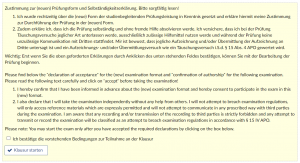
Bevor Studierende mit der Bearbeitung der Klausur beginnen können, müssen Sie einer allgemeinen Einwilligungs- und Selbstständigkeitserklärung zustimmen. Diese ist systemweit hinterlegt und wird automatisch in Deutsch und Englisch angezeigt, sobald Studierende die Bearbeitung eines Aufgabenblattes im Klausurmodus beginnen (siehe Screenshot 4). Die Bearbeitungszeit der Klausur beginnt erst, nachdem die Teilnehmenden der Einwilligungserklärung zugestimmt haben.
Umgang mit technischen Schwierigkeiten
Es ist damit zu rechnen, dass Studierende technische Schwierigkeiten bei der Bearbeitung der Aufgaben berichten. Dabei sind zwei Arten technischer Schwierigkeiten zu unterscheiden:
Schwierigkeiten mit Server und Netzanbindung der Universität
Falls zum Beispiel Stud.IP nicht erreichbar sein sollte, Systemfehler auftreten oder die Netzverbindung insgesamt überlastet sein sollte, kann das auch im Nachhinein von den zuständigen Stellen (zum Beispiel Rechenzentrum) nachvollzogen und gegebenenfalls widerlegt werden.
Schwierigkeiten mit Hardware, Software, Netzanbindung, Stromversorgung zu Hause
Solche Schwierigkeiten können auftreten, jedoch universitätsseitig grundsätzlich nicht nachvollzogen, sondern lediglich grob hinsichtlich ihrer Plausibilität bewertet werden. Es ist leider nicht möglich, eine technische Supporthotline anzubieten, die während einer Klausur für etwaige technische Probleme kontaktiert werden könnte.
Technische Schwierigkeiten während der Klausur sollten nach Möglichkeit vor Abgabe der Klausur kommuniziert und geltend gemacht werden, um gegebenenfalls geeignete Maßnahmen einzuleiten.
Täuschungsversuche
Generell sind bei der Klausurkonzeption und -durchführung einige Aspekte zu beachten, die den Versuch von Täuschungen minimieren, jedoch nicht gänzlich ausschließen können. Es ist beispielsweise ratsam, Aufgaben zu verwenden, die nicht durch einfaches Nachschlagen beantwortet werden können. Die Aufgaben sollten so gestellt werden, dass die Anwendung von Wissen erforderlich und ein nicht ad-hoc erwerbbares Verständnis vorauszusetzen ist. Nachschlagen und der Zugriff auf weitere Unterlagen können dabei auch gezielt eingesetzt werden, um tiefergehende Aufgabenstellungen zu ermöglichen (siehe Open-Book-Klausuren weiter oben). Ebenfalls ist es möglich, differierende Klausur- und Aufgabenvarianten zu erstellen. Auf diese Weise erhalten Studierende unterschiedlich gestaltete Versionen der gleichen Klausur, was die Kommunikation untereinander erschwert. Die Chancengleichheit muss selbstverständlich variantenübergreifend gewährleistet bleiben.
Außerdem geben die Studierenden, mit der im obigen Beispiel erläuterten Einwilligungs- und Selbstständigkeitserklärung (Screenshot 4), eine Versicherung ab, die Klausur eigenständig und nur mit den erlaubten Hilfsmitteln bearbeitet zu haben.
Weitere Hilfe
Weiterführende Hinweise enthalten die Info-Seiten zu Vips in diesem Portal oder die Stud.IP Hilfe. Sollten Sie dort Ihre Antwort nicht finden, so können Sie sich gerne an den virtUOS Support wenden, entweder per E-Mail an virtuos@uni-osnabrueck.de oder unter der Telefonnummer +49 541 969 6666.
Zu Teil 3 dieser Reihe, der sich nach dem Vorbereiten (Teil 1) und Durchführen (Teil 2, hier vorliegend) dem Nachbereiten von Vips-Prüfungen widmet.